发布时间:2018-02-26 11: 13: 58
在Linux日常运用中经常会使用到服务器的日志,服务器的日志可以帮助我们调试服务器程序,也可以打印出错误日志,看到用户访问日志,帮助我们定位问题,那么有用户问:怎样才能查看Linux服务器日志?
如果您使用的是Windows操作系统,所以就可以使用Linux的远程连接客户端Xshell进行连接,具体查看步骤如下:
具体操作步骤如下:1.双击打开Xshell终端模拟器,在打开的主界面窗口中,点击左上角新建按钮,如下图所示;
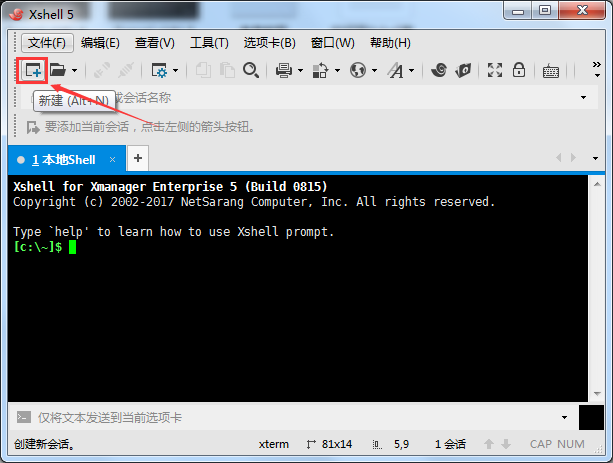
2.点击新建后,如下图所示,需要与自己的Linux服务器建立远程连接,在连接中输入需要链接的服务器IP地址和主机名进行连接;
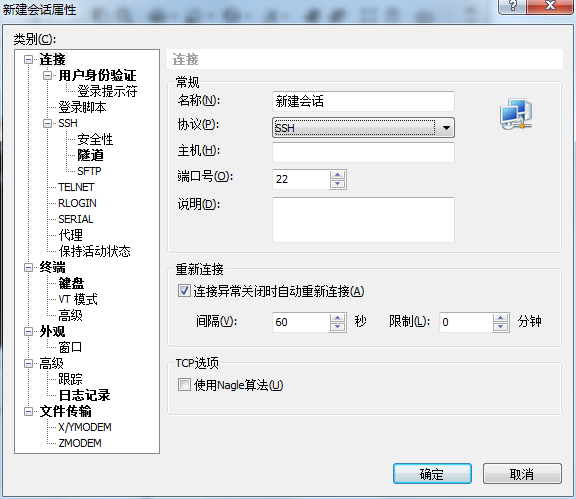
3.通过cd命令,进入服务器日志文件所存放的目录,比如这里是log目录;

4.进入log目录,找到需要监控的日志文件,比如需要监控production.log这个日志文件;
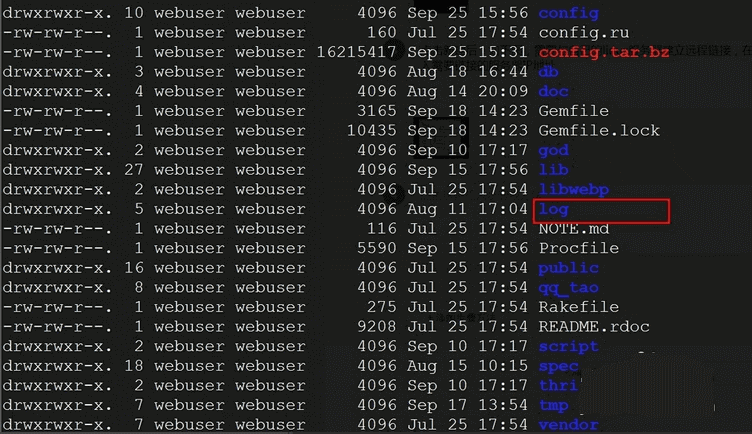
5.使用命令:tail -f log/production.log 查看新追加到文档中的信息,这样可以实时看到自己的访问日志,便于自己调试程序和查看错误。
一般在Xshell中操作Linux的常用命令有很多,可参考:Xshell中操作Linux的常用命令。
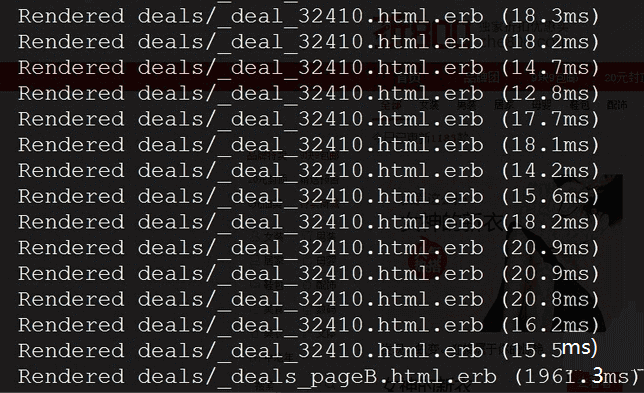
经过以上操作,我们就可以在Xshell中查看到Linux服务器的日志,这样就提高了工作效率,不要再去Linux中查看。在使用之前需要将软件激活,使用XManager激活码激活即可。
本文为原创,转载请注明原网址:http://www.xshellcn.com/xsh_column/fuwuqi-rizhi.html。
展开阅读全文
︾